El servicio de correo de Google, Gmail, cuenta con funciones sumamente interesantes que permiten a los usuarios contar con herramientas impensadas que aumentan los niveles de personalización en proporciones pocas veces vista en estos servicios. Una de estas funcionalidades es la posibilidad de crear sistemas de cuentas compartidas con accesos individualizados.
Dicho de otro modo, es posible crear una cuenta de Gmail que sea compartida por diferentes usuarios del servicio, cada uno de ellos teniendo además sus propias credenciales para iniciar sesión, es decir, no comparten contraseña, lo cual le da un mayor nivel de seguridad y privacidad a cada usuario independiente.
Para poder crear una cuenta compartida dentro de Gmail los usuarios que lo deseen solamente deben dirigirse a «Configuración» y luego a «Cuentas e importación«, cuando lleguen a ese apartado tendrán que buscar el grupo que dice «Conceder acceso a tu cuenta«.
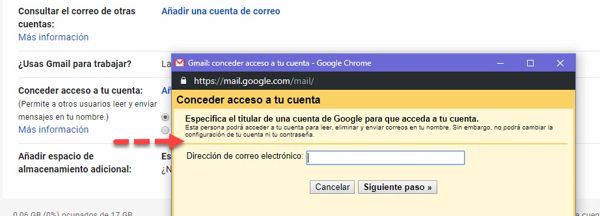
De este modo podrás añadir permisos de acceso a otra cuenta de Gmail para que pueda ver y actuar sobre tu bandeja de entrada, solamente teniendo que añadir la dirección de email del usuario que deseas que pueda entrar sin restricciones.
Tras permitir al usuario acceder a tu cuenta, Gmail le enviará un mail al destinatario que tendrá que confirmar para poder comenzar a hacer uso de esta funcionalidad, cuando acepte la verificación simplemente se iniciará todo un proceso de verificación que tardará aproximadamente unos 30 minutos y luego ya podrán tener la cuenta compartida, al tiempo que comenzarás a ver un mensaje de advertencia en la cuenta compartida para recordar que se concedió permisos de acceso a otro usuario (será visible solo durante los primeros 7 días).
Si quieres compartir la cuenta con más personas debes saber que puedes hacerlo con cuantas personas quieras, pero el máximo de cuentas que pueden compartir una misma es de 10.
Así que ya sabes, si quieren compartir una cuenta entre dos o varias personas, bastará con crear una nueva cuenta de Gmail y darse los permisos de acceso correspondiente a ambos usuarios para poder acceder a la bandeja de entrada.
Gestión de cuentas compartidas
Sí, la gestión a la hora de compartir cuentas es muy importante para evitar confusiones y solucionar malentendidos, precisamente desde la sección de Conceder acceso a tu cuenta es de donde podrás saber quiénes son las personas que pueden ingresar a dicha cuenta, pero también establecer los permisos que tendrá cada uno de los usuarios en concreto.
Pero lo más interesante es que hay detalles muy significativos a nivel de gestión, como es la posibilidad de no marcar correos electrónicos abiertos por diferentes cuentas como leídos, de este modo cada uno sabrá qué es lo que ha leído, independientemente de lo que hayan abierto el resto de usuarios.
Permisos que puedes dar
Es importante saber qué tipos de permisos podemos dar a las personas que accederán a la cuenta compartida, en ese sentido debemos decir que tu puedes establecer si pueden o no realizar las siguientes acciones:
- Leer y eliminar emails.
- Enviar correos utilizando el email compartido, aunque también se añade información personal de quién es el usuario realmente que está enviando el correo (esto requerirá de un nivel de confirmación adicional por medidas de seguridad)
Por otra parte, es importante destacar que de este modo, ningún usuario podrá actuar de forma anónima dentro de la cuenta compartida, siempre se puede saber quién es el responsable de cada correo enviado. Además, es justo decir que tampoco tienen los permisos necesarios para modificar opciones de configuración de la cuenta de Gmail compartida.
Finalmente esto deja en claro que no pueden modificar la contraseña de la cuenta de Gmail compartida, lo cual es muy importante aclarar ya que muchos usuarios tienen preocupaciones a nivel de seguridad en lo que respecta a las cuentas compartidas. Además, también hay que aclarar que el hecho de poder acceder a la cuenta de Gmail no implica que se pueda visualizar contenidos de otras plataformas de Google vinculadas, esto no ocurre así y no es posible hacerlo.